cad2019运行中出现致命错误怎么办 cad2019运行时出现致命错误修复方法
近日有用户在电脑上使用cad2019工具进行绘图设计的时候,启动进入时却出现致命错误问题,今天小编教大家cad2019运行中出现致命错误怎么办,操作很简单,大家跟着我的方法来操作吧。
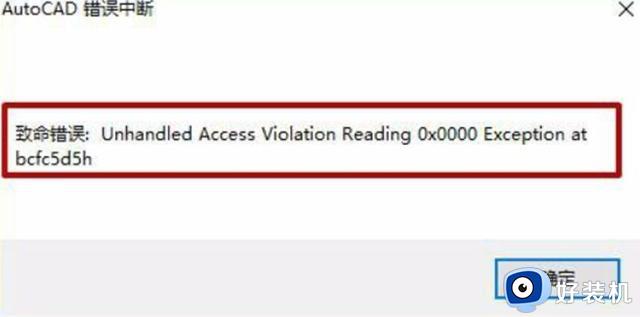
具体方法:
一、重新安装新的net framwork
1、通过开始菜单进入控制面板,找到程序和功能,在程序列表中找到“ .net framework ”,右键单击并选择“卸载/更改”选项,卸载程序,如下图所示。
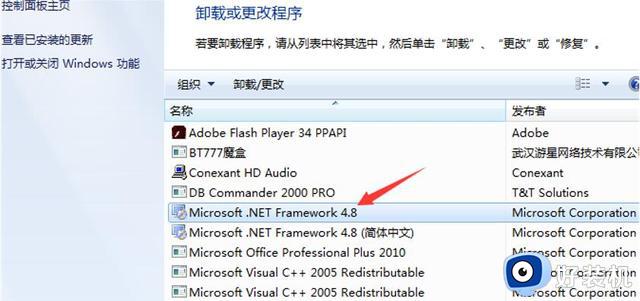
如果是WIN10系统找不到“ .net framework ”,点击左边“启用或关闭 Windows功能”,然后取消前面的勾选,然后再重新勾选。如下图所示
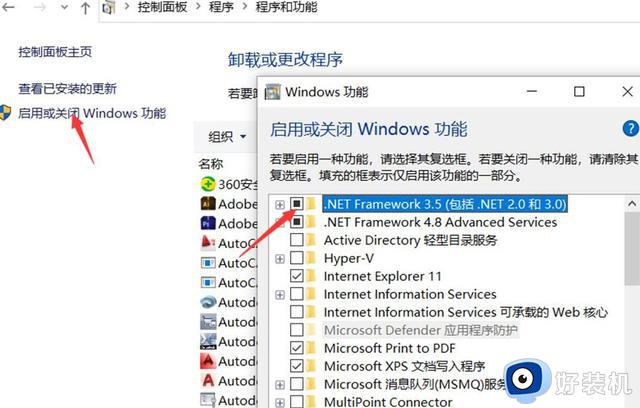
2、接下来进入浏览器主页, 在搜索栏中输入“ .net framework ”并搜索,进入下载网址,如下图所示。(.net framework具体版本可视情况而定)
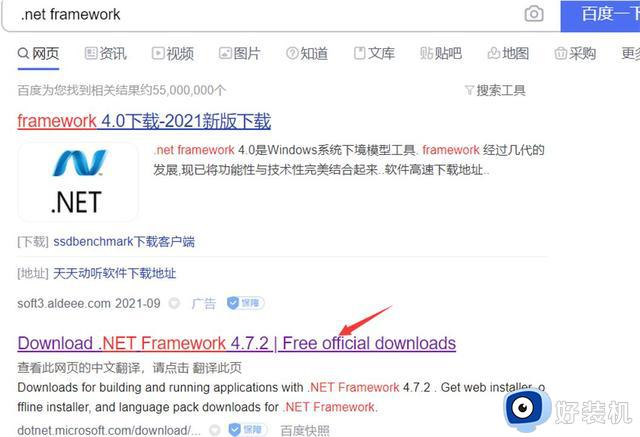
3、进入下载网址后,点击下图中的下载程序,如下图所示,下载后找到安装包并双击运行安装,安装完成后重启电脑,再打开CAD看是否还会出现致命错误。
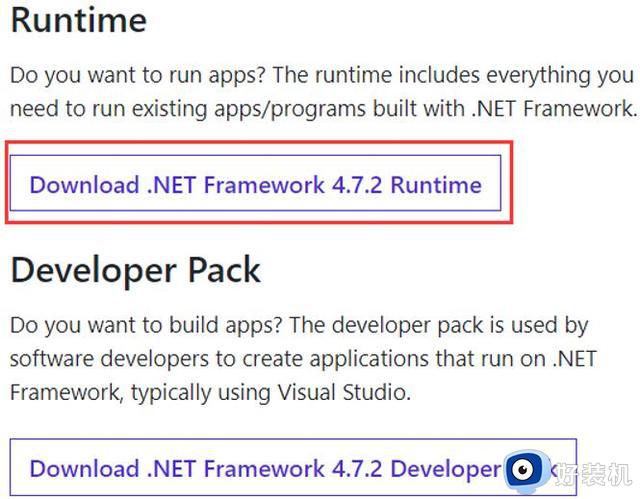
二、注册表修改参数
1、右键点击桌面左下角的开始按钮,在弹出菜单中选择“运行”菜单项(或按键盘上的WIN键+R键打开运行窗口),在打开的运行窗口中输入命令“regedit”,然后点击确定按钮。
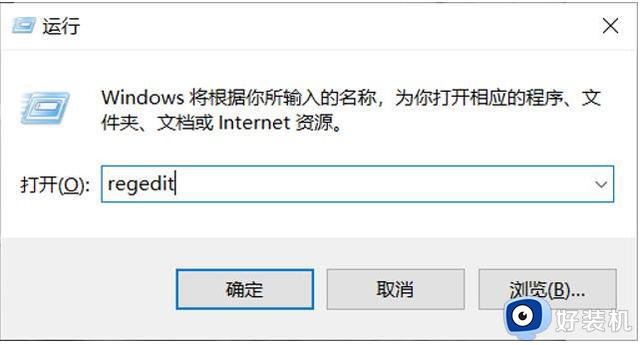
2、在注册表编辑器窗口中依次点开HKEY_LOCAL_MACHINE\SOFTWARE\Microsoft\Windows\CurruntVersion\Policies\System,然后选中System文件夹在右侧打开的窗口中找到EnableLUA注册表键值。
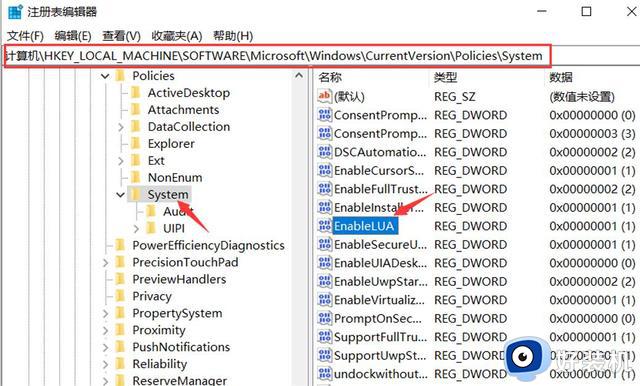
3、右击EnableLUA注册表键值,在弹出菜单中选择“修改”菜单项,在编辑窗口中把数值数据由1修改为0(如果本身是1可以尝试改成0),最后点击确定按钮,重新启动计算机后,再打开CAD看是否能正常使用。
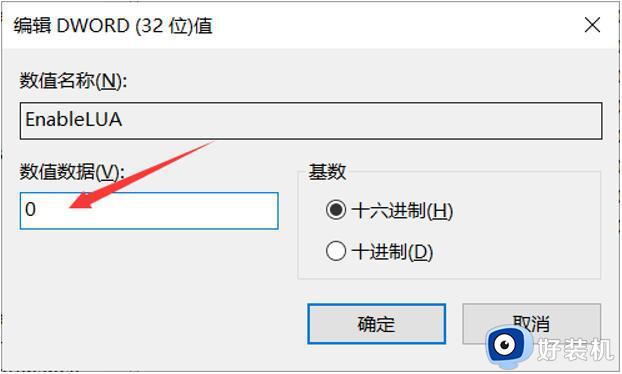
三、禁用显示适配器
1、在电脑桌面,找到“此电脑”,右击“此电脑”后选择属性,然后在右侧或左侧选择“设备管理器”。
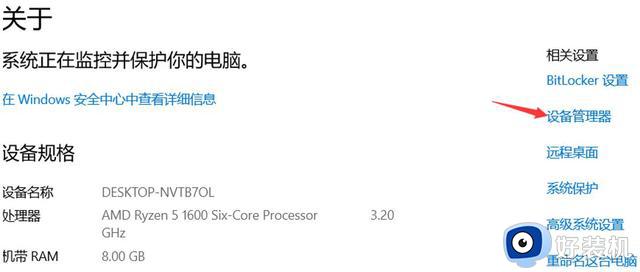
2、在设备管理器里找到“显示适配器”,如下图所示。
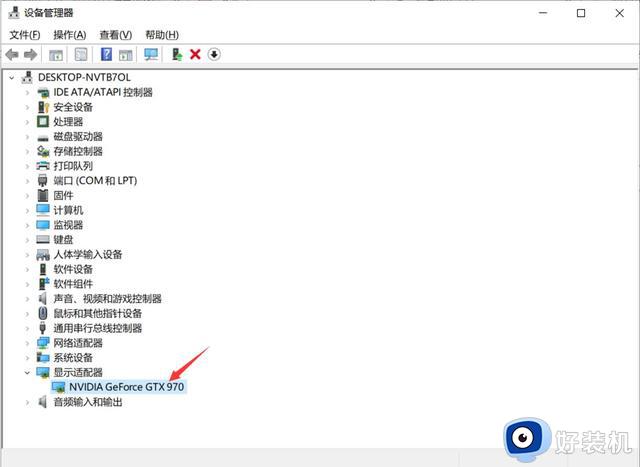
3、右键点击所选适配器型号,选择“禁用”,如下图所示,然后重新打开CAD看是否能正常运行。(此方法会关闭独显)
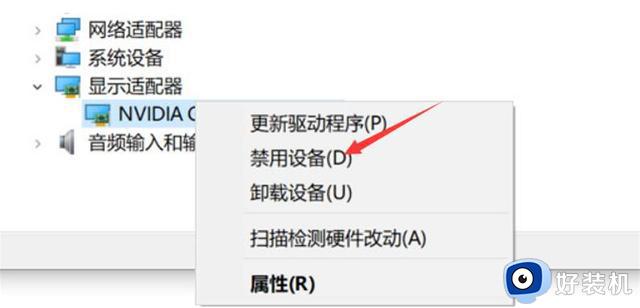
如果还不能正常使用CAD,直接重装电脑系统!
以上就是关于cad2019运行时出现致命错误修复方法的全部内容,还有不清楚的用户就可以参考一下小编的步骤进行操作,希望能够对大家有所帮助。
cad2019运行中出现致命错误怎么办 cad2019运行时出现致命错误修复方法相关教程
- 2014cad运行显示致命错误怎么办 2014cad出现致命错误解决方法
- cad2018启动时报致命错误怎么办 cad2018出现致命错误解决方法
- cad2018致命错误怎么解决 cad2018出现致命错误解决方法
- 2018cad打开致命错误解决方法 2018cad一打开就致命错误怎么办
- cad致命错误打不开怎么办 cad致命错误无法打开修复方法
- 3dmx打开就发生致命错误怎么办 3dmax一打开就发生错误解决方法
- 2014cad打开就致命错误怎么办 2014cad一打开就致命错误修复方法
- cad2010出现致命错误怎么办 cad2010致命错误如何处理
- 2014cad老是致命错误怎么办 cad2014致命错误如何处理
- cad2007不能保存错误中断怎么办 cad2007一保存就出现致命错误修复方法
- 电脑无法播放mp4视频怎么办 电脑播放不了mp4格式视频如何解决
- 电脑文件如何彻底删除干净 电脑怎样彻底删除文件
- 电脑文件如何传到手机上面 怎么将电脑上的文件传到手机
- 电脑嗡嗡响声音很大怎么办 音箱电流声怎么消除嗡嗡声
- 电脑我的世界怎么下载?我的世界电脑版下载教程
- 电脑无法打开网页但是网络能用怎么回事 电脑有网但是打不开网页如何解决
电脑常见问题推荐
- 1 b660支持多少内存频率 b660主板支持内存频率多少
- 2 alt+tab不能直接切换怎么办 Alt+Tab不能正常切换窗口如何解决
- 3 vep格式用什么播放器 vep格式视频文件用什么软件打开
- 4 cad2022安装激活教程 cad2022如何安装并激活
- 5 电脑蓝屏无法正常启动怎么恢复?电脑蓝屏不能正常启动如何解决
- 6 nvidia geforce exerience出错怎么办 英伟达geforce experience错误代码如何解决
- 7 电脑为什么会自动安装一些垃圾软件 如何防止电脑自动安装流氓软件
- 8 creo3.0安装教程 creo3.0如何安装
- 9 cad左键选择不是矩形怎么办 CAD选择框不是矩形的解决方法
- 10 spooler服务自动关闭怎么办 Print Spooler服务总是自动停止如何处理
